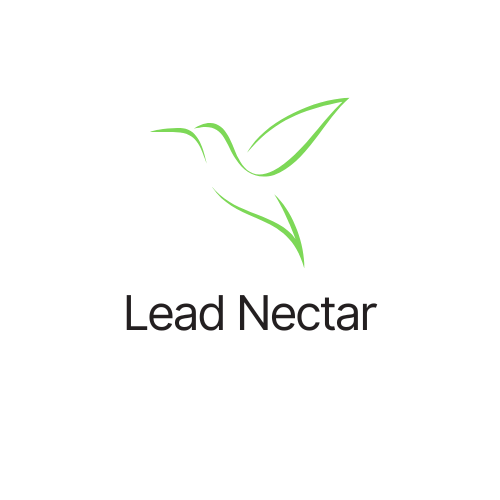Introducción
LinkedIn Sales Navigator es una poderosa herramienta para profesionales de ventas y marketing que buscan descubrir nuevos clientes potenciales, establecer relaciones y cerrar acuerdos. Una de sus características más valiosas es la capacidad de cargar su lista de cuentas, lo que ayuda a optimizar sus esfuerzos de prospección de ventas y centrarse en objetivos de alta prioridad. En esta publicación de blog, lo guiaré a través de los pasos para cargar su lista de cuentas en LinkedIn Sales Navigator y analizaré algunas de las mejores prácticas para aprovechar al máximo esta función.
Paso 1: asegúrese de tener la suscripción de Linkedin adecuada

Paso 2: Prepare su lista de cuentas en Excel
Antes de poder cargar su lista de cuentas en LinkedIn Sales Navigator, deberá preparar un archivo CSV con las siguientes columnas:
- Nombre de la cuenta (requerido)
- Sitio web (opcional)
- Industria (opcional)
- Ciudad (opcional)
- Estado/Provincia (opcional)
- País (opcional)
- Código postal (opcional)
- Símbolo de cotización (opcional)
- ID de empresa de LinkedIn (opcional)
- URL de empresa de LinkedIn (opcional)
Asegúrese de que su archivo esté guardado en formato CSV (valores separados por comas) y no supere las 1000 filas. A continuación se muestra un ejemplo de cómo podría verse:

Observe que el nombre de la cuenta se incluye para todas las cuentas. Los demás campos son opcionales, pero recomiendo completarlos lo mejor que pueda para mejorar la precisión de la coincidencia con Linkedin.
Paso 3: acceda a la función de importación de la lista de cuentas
Dentro de Linkedin Sales Navigator, haga clic en Cuentas. Luego haga clic en "Ver listas de cuentas" a la derecha:

Paso 4: sube tu archivo CSV
En el menú Lista de cuentas, haga clic en "Cargar lista" a la derecha:

Lea los requisitos para cargar la lista de cuentas y haga clic en Continuar:
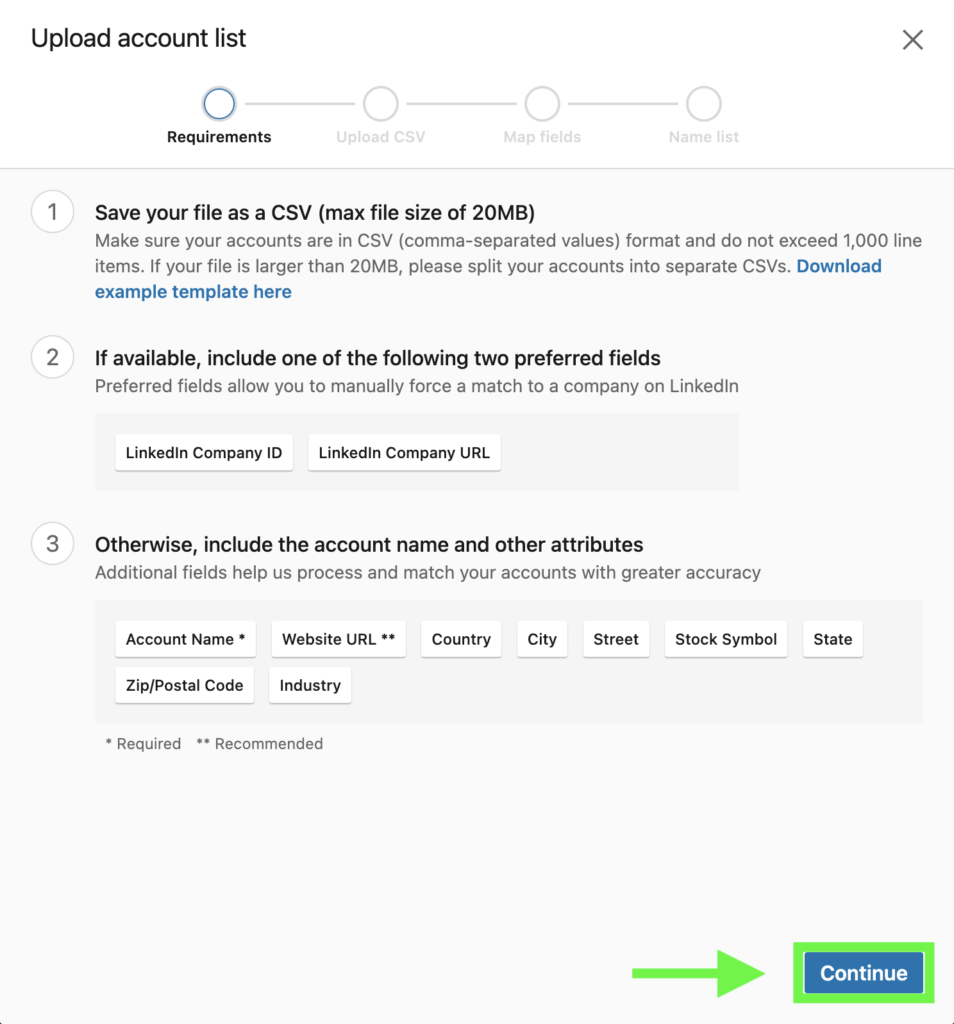
Eso abre el cuadro de diálogo Cargar CSV donde puede cargar su archivo CSV. Cargue su archivo arrastrándolo y soltándolo en el cuadro blanco o haciendo clic en cualquier lugar del cuadro blanco y buscando su archivo en su computadora.
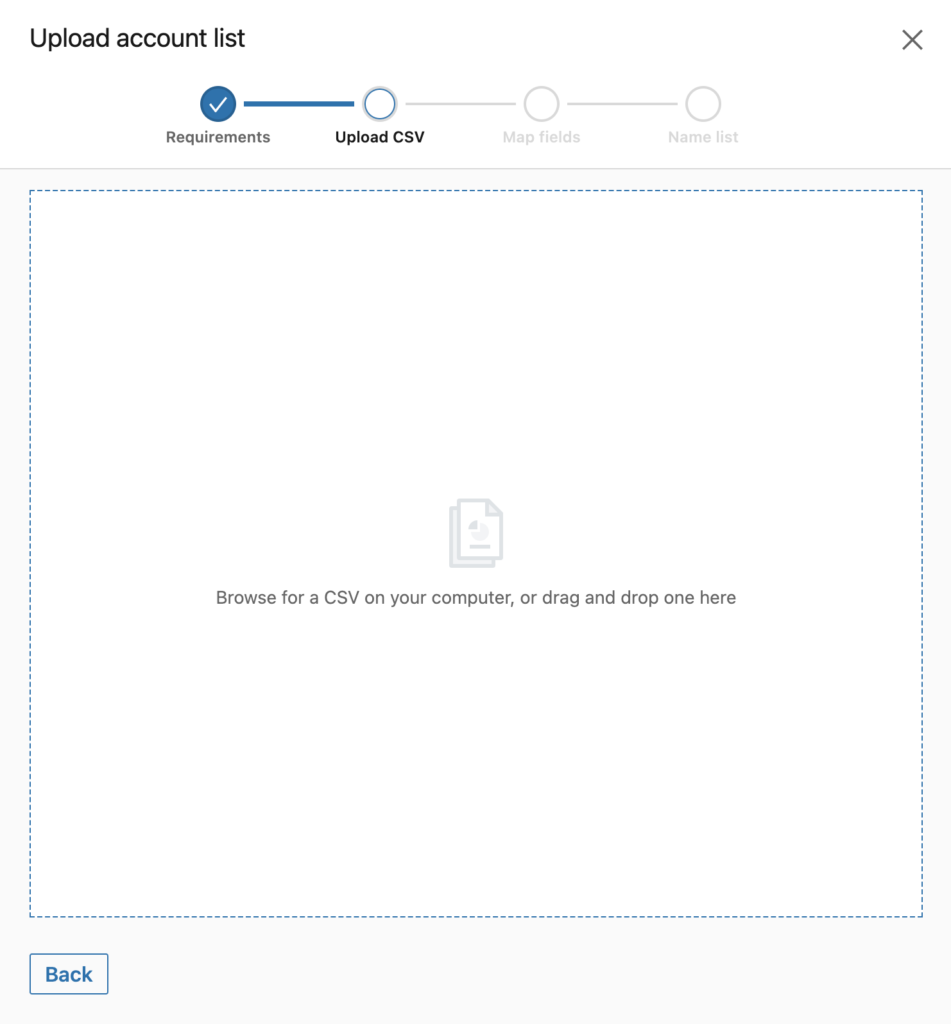
Una vez que haya subido su archivo, accederá a la sección Campos del mapa. Aquí asignará los encabezados de las columnas de su archivo CSV a los campos de la cuenta de Linkedin, para que Linkedin pueda leer su archivo y relacionar los datos por usted.
Haga clic en cada menú desplegable y elija el encabezado de columna que corresponde al campo de datos.
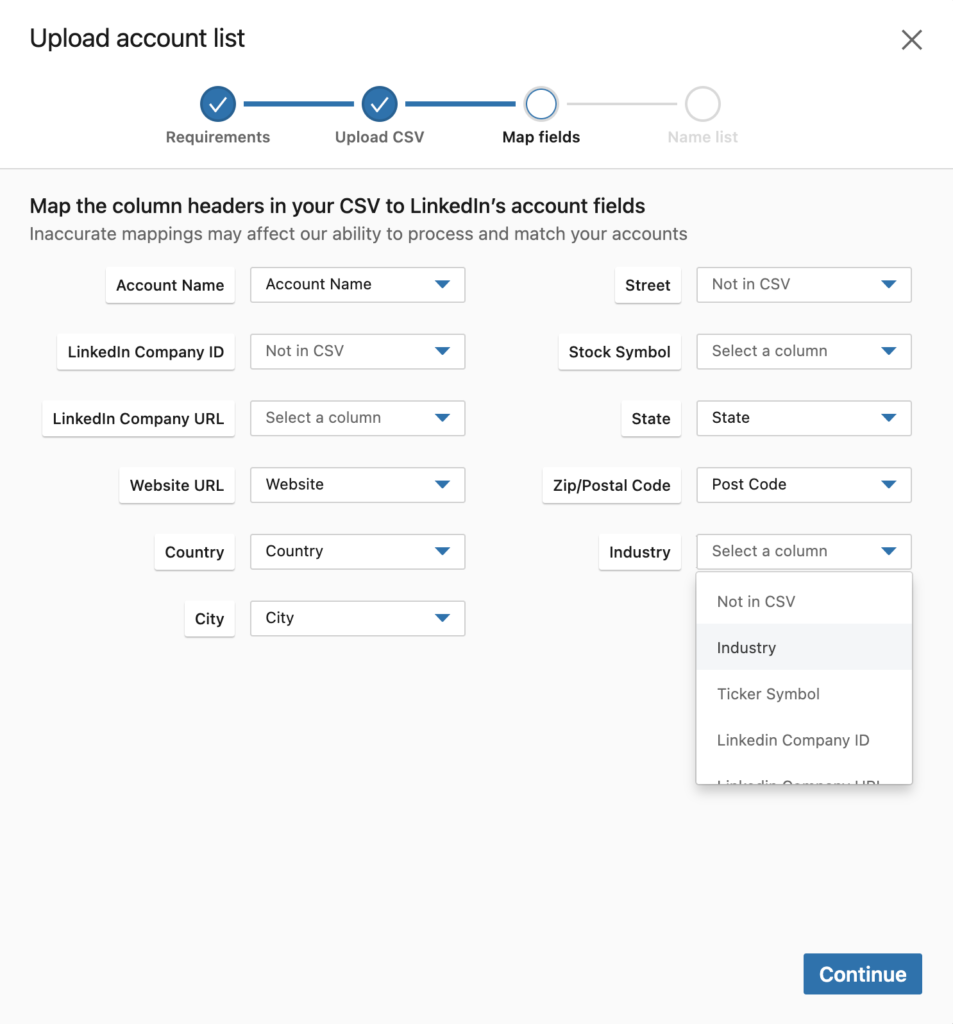
Una vez que haya asignado cada campo de datos, haga clic en Continuar:
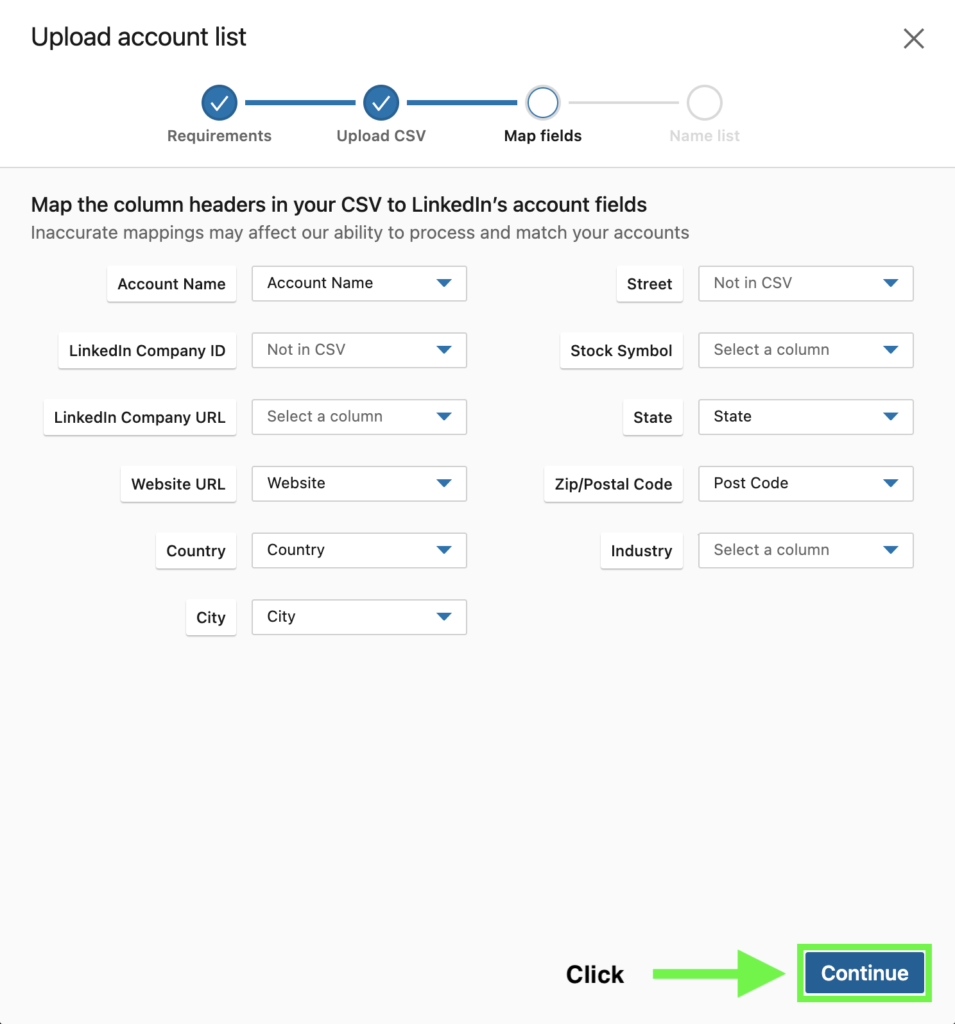
Luego, asigne un nombre a su lista y, opcionalmente, proporcione una descripción.
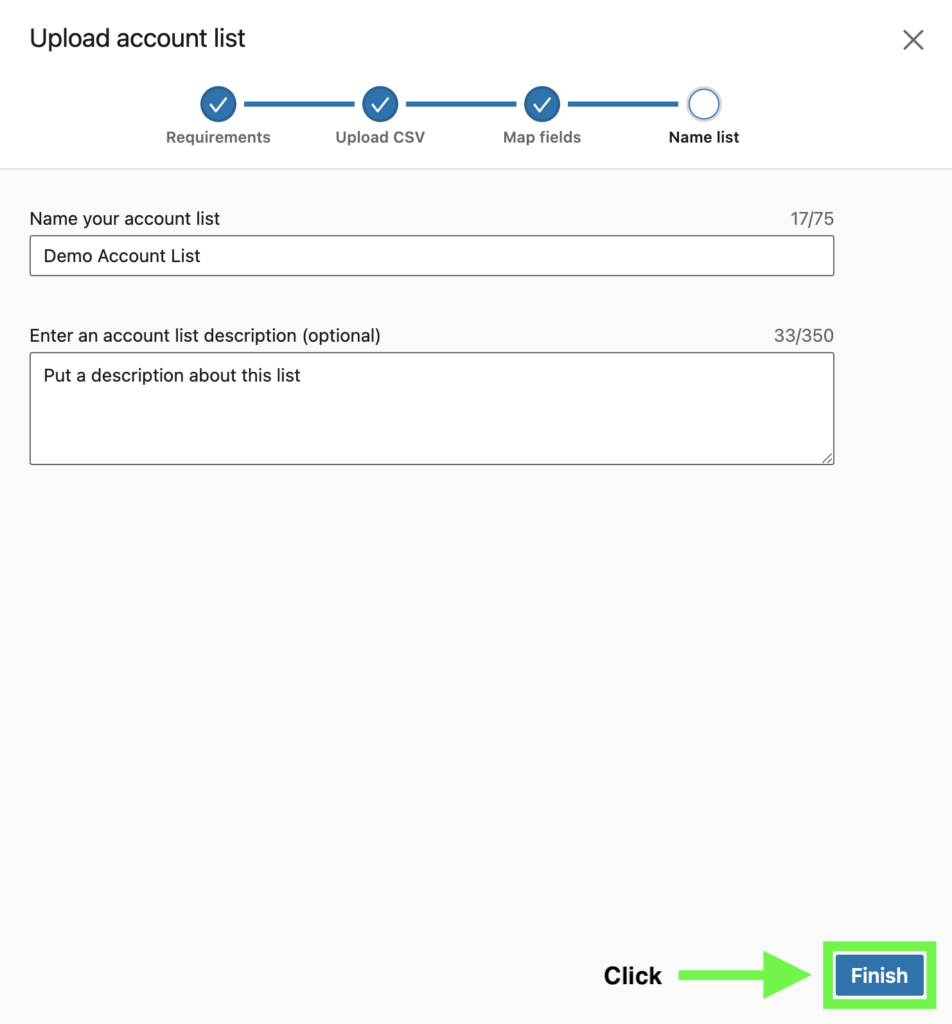
Luego verás la carga en progreso. Podría tardar unos minutos si su lista es larga.
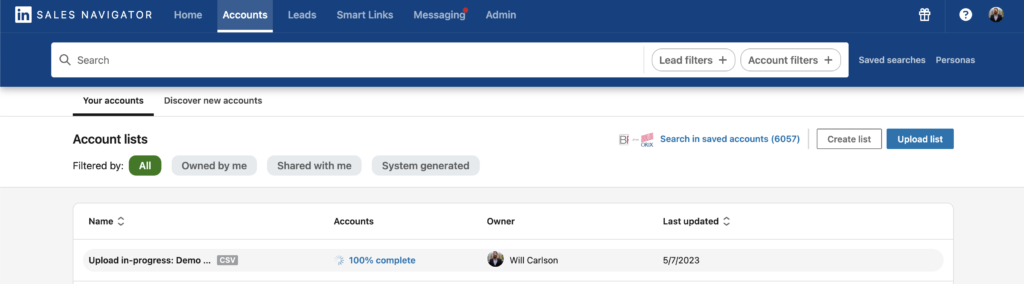
Una vez que se haya cargado su lista, haga clic en el nombre de la lista:
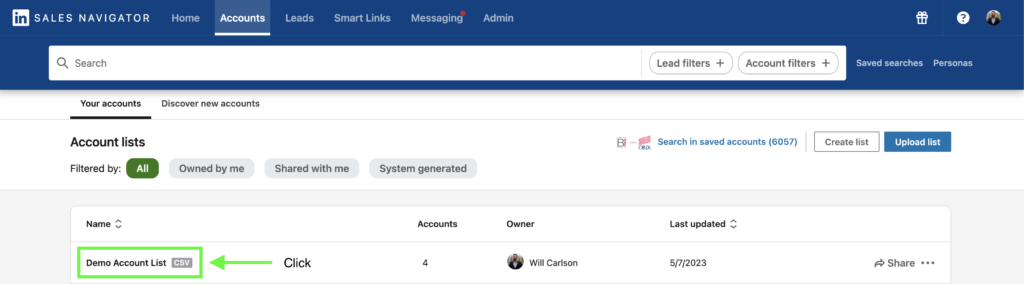
Ahora verá los nombres de las cuentas a la izquierda, en los que puede hacer clic. También verá los contactos recomendados de estas cuentas a la derecha (he redactado nombres e imágenes por razones de privacidad).
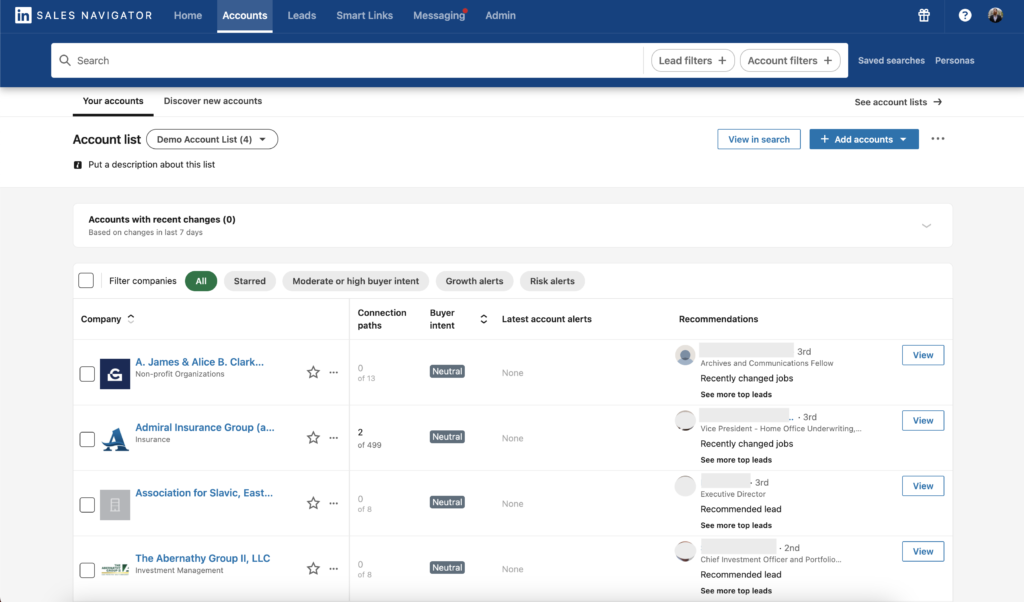
Uso de su lista de cuentas para prospección
Ahora que tiene su lista de cuentas en Sales Navigator, puede usarla como filtro en sus búsquedas de clientes potenciales. Esto es increíblemente útil para generar excelentes clientes potenciales.
Haga clic en Ver en Buscar:

Eso lo llevará a la búsqueda de Cuenta, ya filtrada por su lista de cuentas.
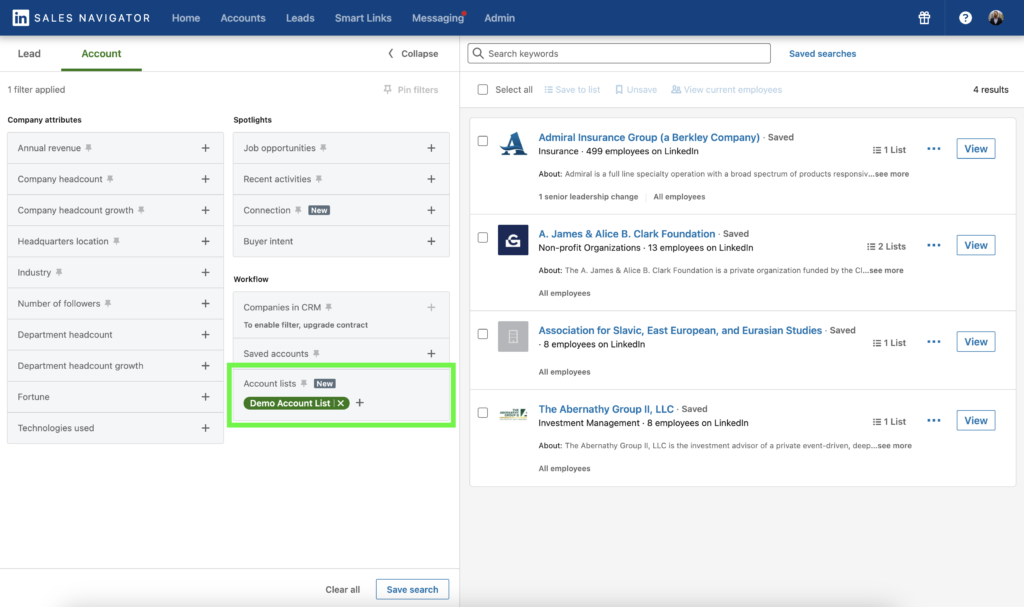
Para encontrar usuarios de Linkedin que sean empleados de las empresas en su lista de cuentas, simplemente haga clic en Clientes potenciales en la parte superior izquierda.
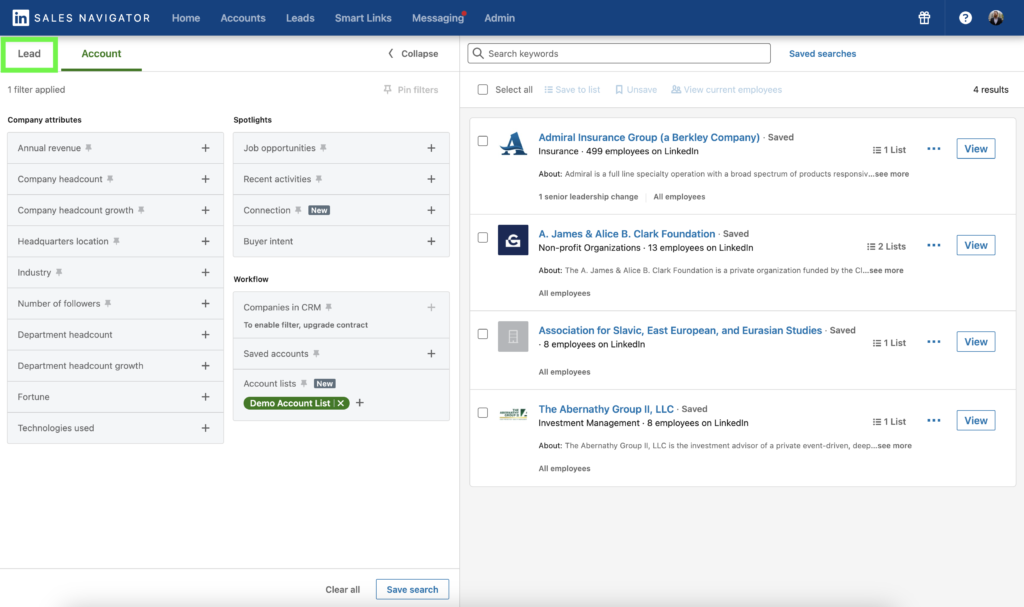
Ahora ejecute su búsqueda de clientes potenciales con su lista de cuentas como filtro para que pueda encontrar los mejores contactos con los que comunicarse desde su lista de cuentas.
Conclusión
En resumen, LinkedIn Sales Navigator ofrece una gran cantidad de funciones para ayudar a los profesionales de ventas a descubrir nuevos clientes potenciales, establecer relaciones y, en última instancia, cerrar acuerdos. Cargar su lista de cuentas en LinkedIn Sales Navigator es una forma eficaz de optimizar su proceso de prospección de ventas, centrarse en objetivos de alta prioridad y mejorar su estrategia de ventas general. Si sigue los pasos descritos en esta publicación de blog e incorpora las mejores prácticas, estará bien encaminado para aprovechar todo el potencial de LinkedIn Sales Navigator para generar mejores resultados de ventas.
Para obtener ayuda personalizada con la generación de leads, el desarrollo web, la gestión de datos o las automatizaciones, programa una llamada con Lead Nectar. Pueden guiarlo a través del proceso y ayudarlo a maximizar el potencial de esta y muchas otras herramientas para sus necesidades y objetivos específicos.